怎么使用win10 Edge浏览器开启QQ空间【图文教程】
Win10系统自带的edge浏览器,因为其强大的功能一直广受用户们的喜爱。不过,win10中QQ桌面版默认只能在IE11中打开,这对不少习惯使用edge浏览器的用户来说,是非常不便的。那么,我们该怎么使用win10 Edge浏览器开启QQ空间呢?下面,小编就向大家分享具体方法。
推荐:win10系统官方下载
具体方法如下:
1、首先得找到控制面板,你可以在桌面上找到控制面板快捷方式,如果没有,可以找小娜。

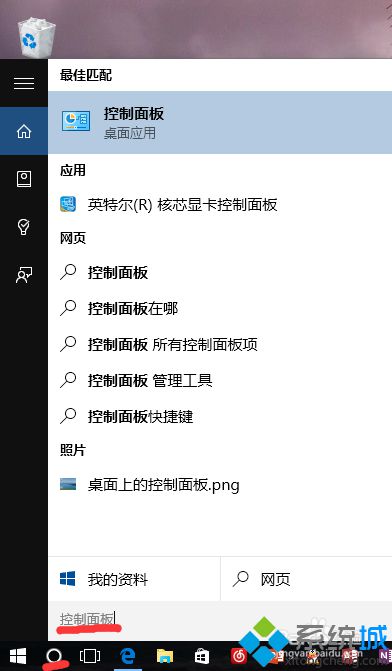
2、然后,去关闭windows功能中的IE11.如果你已经关闭了,试着把它再点亮。这样重复几次,点亮,确定,关闭,确定。最后你会发现,可以用Edge打开QQ空间了。
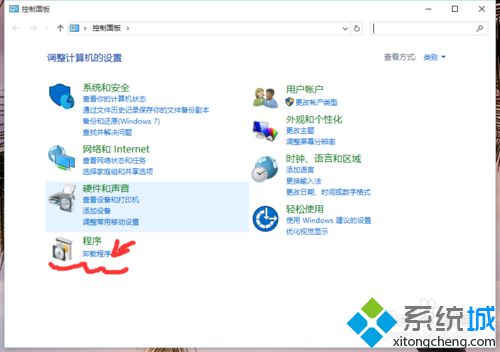
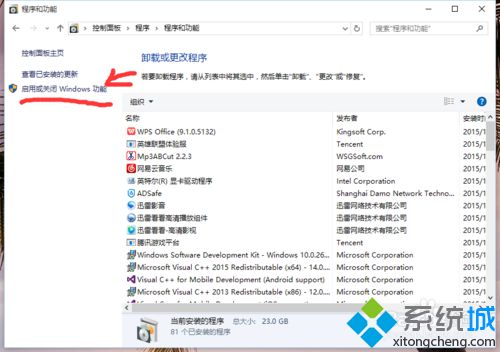
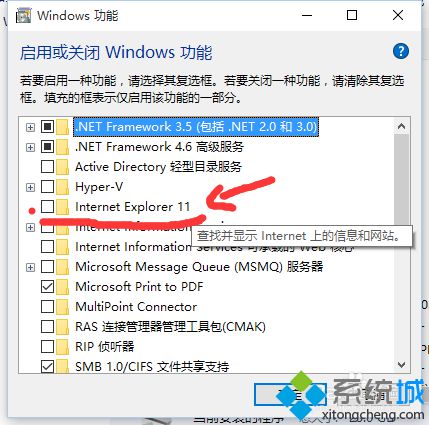
3、附上效果图一张。
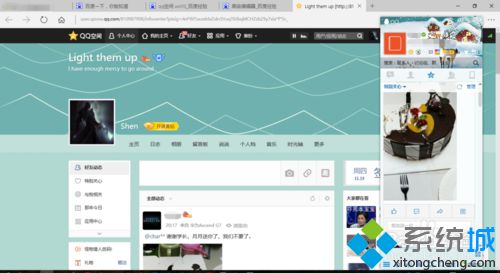
通过上述步骤操作后,我们就能使用win10 Edge浏览器开启QQ空间了。是不是非常简单呢?习惯使用Edge浏览器的用户,赶紧试着操作下吧!大家可以关注系统城更多教程https://www.xitongcheng.com/
相关推荐:
Win10正式版使用edge浏览网站时提示需要用IE打开的解决方法
相关教程:qq空间被挡访客查看器qq空间花藤怎么弄出来我告诉你msdn版权声明:以上内容作者已申请原创保护,未经允许不得转载,侵权必究!授权事宜、对本内容有异议或投诉,敬请联系网站管理员,我们将尽快回复您,谢谢合作!










